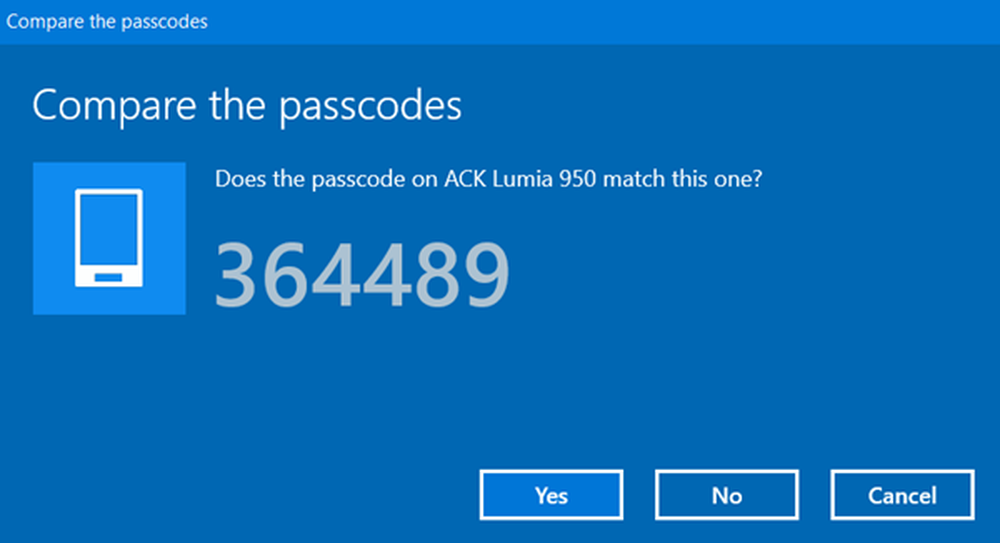Procedure Automatisch aanvullen inschakelen in Outlook 2013


Schakel Automatisch aanvullen in Outlook weer in
Als het om de een of andere reden wordt uitgeschakeld, of als u het later wilt uitschakelen en later wilt inschakelen, klikt u in Outlook 2013 Bestand> Opties.

Selecteer Mail in het linkerdeelvenster. Blader nu naar beneden en schakel onder het gedeelte Berichten verzenden het selectievakje in naast 'Gebruik automatisch aanvullen lijst om namen voor te stellen ...' en klik op OK als u klaar bent.

Ik zie persoonlijk geen reden om het uit te schakelen, omdat het zo'n handige functie is, dat ik er zelden over nadenk. Het kan handig zijn om uit te schakelen als u een persoon toestaat Outlook op uw computer snel te gebruiken om een bericht te verzenden en niet wilt dat ze verschillende contacten zien.
Een andere opmerking, als je adresboek verstopt raakt met tonnen oude contacten, wil je het misschien opruimen en opnieuw beginnen. Of u kunt eenvoudig afzonderlijke items verwijderen door op de "X" te klikken naast de naam van de contactpersoon die wordt weergegeven.

Raadpleeg voor meer informatie over de functie Auto-aanvullen met Outlook onze andere informatieve artikelen over het beheer ervan:
- Hoe Outlook Cache voor automatisch aanvullen in 2003, 2007 en 2010 te wissen
- Hoe Outlook automatisch cache in 2013 te wissen